Зміст

Pinnacle Studio
Ефективність Здатний генерувати якісні відео, але має проблеми з продуктивністю Ціна : Видання Ultimate здається переоціненим і не вартим додаткових грошей Простота використання : Все організовано ефективно, робочий процес інтуїтивно зрозумілий Підтримка Онлайн та телефонна підтримка в режимі реального часуРезюме
Тут є за що любити Pinnacle Studio Він має найкращий користувальницький інтерфейс, з яким я коли-небудь стикався у відеоредакторі, найбільш зручні та професійні шаблони у своєму класі відеоредакторів, а також деякі з найбільш витончених функцій простоти використання в бізнесі. Він поставляється з безліччю крутих дзвіночків та свистків. Зрештою, хіба це те, що робить відеоредактор вартим ваших грошей?
Для мене, коли справа доходить до відеоредакторів, основним критерієм є якість відео, яке він може створити за ту ціну, яку ви платите. Pinnacle перевершує інших у створенні якості в певних категоріях, але не може забезпечити істотне підвищення якості за підвищену ціну Pinnacle Studio Plus і Pinnacle Studio Ultimate.
Я вважаю, що користувачі, які зацікавлені в сучасній, ефективній, добре організованій і простій у використанні програмі, отримають свої гроші від базової версії Pinnacle Studio, але версії Plus і Ultimate не пропонують майже стільки, скільки ви отримаєте за свої гроші, як інші відеоредактори в розділі "Альтернативи" нижче.
Що мені подобається Інтерфейс дуже сучасний та інтуїтивно зрозумілий, програма виглядає і відчувається чудово. Налаштування панелі інструментів та гарячих клавіш ще більше покращують зручність використання. Редагування ключових кадрів забезпечує високий ступінь контролю над проектом. Шаблонні інтро та аутро виглядають чудово. Відеопереходи прості у застосуванні та дуже зручні у користуванні.
Що мені не подобається : Більшість ефектів виглядають занадто погано, щоб використовувати їх у реальному проекті. При застосуванні ефектів програма періодично вилітає і страждає від стрибків лагів, що робить її тимчасово непридатною для використання. Дивна, непередбачувана поведінка виникає при переміщенні елементів проекту на часовій шкалі.
4.1 Отримайте Pinnacle StudioЩо таке Pinnacle Studio?
Це відеоредактор для початківців і користувачів середнього рівня. Програма пропонує тисячі відеоефектів, шаблонів і звукових ефектів "з коробки", і найкраще підходить для тих, хто зацікавлений в тому, щоб отримати весь медіаконтент для своїх відео в одному місці.
Pinnacle Studio Basic vs. Plus vs. Ultimate
Pinnacle Studio є найдешевшою, і саме ця версія, на мою думку, пропонує найбільшу цінність. Версія Plus коштує трохи дорожче і додає 300 ефектів, 3D-редагування та інструменти для захоплення екрану. Версія Ultimate є найдорожчою і додає ще кілька сотень ефектів від NewBlue, а також відстеження руху для ефектів розмиття та морфінгових переходів.
Чи існує безкоштовна пробна версія Pinnacle Studio?
На жаль, Corel не пропонує безкоштовну пробну версію своєї останньої версії, тому я вирішив придбати програму за власний кошт, щоб протестувати її можливості. Але компанія надає 30-денну гарантію повернення коштів.
Де можна завантажити Pinnacle Studio?
Всі три версії програми доступні на її офіційному сайті. Після придбання програми (обов'язково оберіть правильну версію) на вашу електронну пошту буде надіслано лист, в якому ви знайдете посилання для завантаження. Дивіться скріншот нижче.
Чи працює Pinnacle Studio на Mac?
На жаль, ні. Програма призначена тільки для ПК з Windows. Для користувачів Mac я порекомендую відмінний відеоредактор в розділі "Альтернативи" цієї статті.
Чому ви довіряєте мені цей огляд?
Мене звуть Алеко Порс, відеомонтаж є моїм серйозним хобі вже вісім місяців. За цей час я створював відео як для особистого, так і для комерційного використання за допомогою різних програм для монтажу і переглянув багато з них на SoftwareHow.
Я навчився користуватися редакторами професійної якості, такими як VEGAS Pro, Adobe Premiere Pro і Final Cut Pro (Mac). Я також мав можливість протестувати кілька редакторів, орієнтованих на менш досвідчених користувачів, таких як Cyberlink PowerDirector, Corel VideoStudio і Nero Video. Я розумію, що означає освоїти нову програму для відеомонтажу з нуля, і добре розбираюся вякість та функції, які слід очікувати від програми для редагування за різними ціновими категоріями.
Моя мета полягає в тому, щоб ви вийшли з цього огляду Pinnacle Studio, знаючи, чи є ви тим користувачем, який отримає вигоду від придбання програми, і що ви будете почувати себе так, ніби вам нічого не продавали в процесі.
Наша команда SoftwareHow використала власний бюджет і придбала повну ліцензію на Pinnacle Studio Ultimate (див. скріншот нижче для отримання квитанції про покупку), щоб я міг протестувати кожну функцію програми для цього огляду.
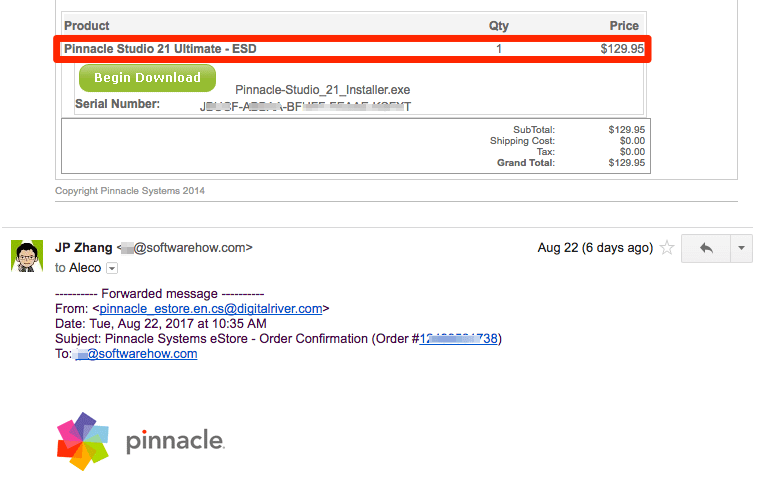
Ми не отримували від Corel ніяких платежів або запитів, які могли б якимось чином вплинути на зміст цього огляду. Моя мета - висловити свою повну і чесну думку про продукт, підкреслити сильні і слабкі сторони програми, а також визначити, кому саме це програмне забезпечення підходить найкраще, без будь-яких умов і обмежень.
Крім того, якщо вам цікаво отримати уявлення про результати роботи програми, я зробив коротке відео тут (воно, щоправда, не повністю змонтоване).
Детальний огляд Pinnacle Studio Ultimate
Інтерфейс цієї програми для редагування відео, безсумнівно, є найбільш витонченим, сексуальним та настроюваним, з яким я стикався у відеоредакторі. Якщо зовнішній вигляд та відчуття є найважливішими якостями, які ви шукаєте у програмному забезпеченні, то ви, швидше за все, будете цілком задоволені Pinnacle Studio.

Програма складається з чотирьох основних розділів, до кожного з яких можна легко отримати доступ у верхній частині екрану на панелі, зображеній вище. Я розгляну кожен з цих розділів, а потім коротко висловлю свою думку про ефекти, шаблони і переходи, включені в програму.
Головна вкладка

На головній вкладці ви знайдете всі навчальні посібники, нові функції та платні доповнення, які може запропонувати Pinnacle. Вкладки "Що нового" та "Навчальні посібники" багато в чому перетинаються, і ці навчальні відеоролики не справили на мене такого враження, як ті, що можна знайти в конкуруючих програмах.
При натисканні на посібник "Початок роботи" ви потрапляєте на сторінку, яка повідомляє, що це відео буде "незабаром", що є неприйнятним для програми, орієнтованої на нових користувачів. Інші посібники пояснюють окремі функції програми, але вони далеко не вичерпні і часом здаються дещо непрофесійними.
Вкладка "Імпорт

Вкладка "Імпорт" - це місце, де ви можете назавжди зв'язати файли з програмою для використання у ваших проектах. Ви можете імпортувати файли з DVD-дисків, робочого столу або безпосередньо з відеопристрою, підключеного до вашого комп'ютера. Файли, додані до програми таким чином, додаються до "Кошика", щоб мати доступ до них у будь-який час у майбутніх проектах.
Я вважаю, що ця вкладка занадто незграбна і повільна, щоб бути практично корисною. Програма витрачає пристойну кількість часу на завантаження та імпорт медіафайлів у проект через цю вкладку. Ви можете легко перетягувати медіафайли з робочого столу у ваші проекти на вкладці "Редагування" замість того, щоб переміщатися по випадаючих списках папок на вкладці "Імпорт".
Вкладка "Редагування" та основний інтерфейс

М'ясо і кістки програми, вкладка "Редагування" - це місце, де ви будете з'єднувати свої відео та застосовувати до них ефекти. Хоча основний спосіб організації програми на вкладці "Редагування" майже ідентичний способу організації більшості інших відеоредакторів, які ви знайдете, користувальницький інтерфейс Pinnacle Studio виділяється серед своїх конкурентів багатими панелями інструментів, бездоганною увагою до деталей та численними функціями.особливості, які підкреслюють простоту використання.
Ви знайдете п'ять (п'ять!) панелей інструментів, розкиданих по всьому інтерфейсу. Панель інструментів у верхньому лівому куті змінює те, що видно у вікні поруч з нею. Вона дозволяє переміщатися по медіа, які ви імпортували в проект, по доступних вам медіа, а також по різних ефектах і переходах, які можна застосувати до ваших зображень і відео.
Панелі інструментів уздовж середини екрану дозволяють виконувати широкий спектр інших завдань і функцій, включаючи відстеження руху і відстеження розділеного екрану, і повністю настроюються. Кожну кнопку на середній панелі інструментів можна ввімкнути або вимкнути в Ultimate версії, що є приємним доповненням, яке я вважаю трохи прохолоднішим, ніж корисним.
Вікна у верхній половині екрана - це вікно попереднього перегляду відео та вікно редактора/бібліотеки. Ці три вікна можна міняти місцями, відображати у вигляді двох вікон по половині або трьох вікон по третині, а також розкривати та перетягувати на другий монітор. Оскільки саме в цих вікнах ви виконуватимете основну частину роботи в Pinnacle Studio, ви можете розмістити їх саме там, де вони найкраще підходять для вас.це дивовижне доповнення.

Однією з моїх улюблених функцій у всій програмі є вікно редактора, показане вище. Тут ви можете встановити ключові кадри в будь-якому місці вашого відео, щоб ви могли налаштувати точні параметри своїх кліпів. Ви можете застосовувати ефекти, кольори, панорами та розміри з цього вікна, не розрізаючи кліпи на тонни крихітних розділів, як це було б в інших програмах. Це пропонує вам надзвичайно високуступінь контролю над Вашим проектом у спосіб, який є зрозумілим і простим у виконанні.

Під час застосування ефектів над кліпами з'являється індикатор виконання.
Це підводить нас до часової шкали, яка має одні з найкращих функцій інтерфейсу, з якими я ще не стикався у відеоредакторах. Кнопки на другій панелі інструментів зліва в середньому ряду дозволяють приховати або показати налаштування непрозорості та рівні звуку; доріжки можна легко заблокувати, додати та приховати; а панель інструментів прогресу з'являється над кожним елементом на часовій шкалі, який знаходиться в процесі виконання ефектуВсі ці функції сприяють створенню чистого і комфортного користувацького інтерфейсу, що є найбільшою перевагою Pinnacle Studio.
Єдиний серйозний недолік, який я виявив в інтерфейсі, пов'язаний зі шкалою часу. Поведінка за замовчуванням у багатьох ситуаціях полягає в накладанні нових елементів поверх старих, замість того, щоб переміщати старі елементи з дороги, що дуже відрізняється від поведінки інших відеоредакторів, якими я користувався.
Я не можу придумати багато ситуацій, коли я хотів би, щоб новий кліп був вставлений в середину існуючого кліпу на монтажному столі замість того, щоб додати його в кінець або початок існуючого кліпу, але саме це часто траплялося, коли я перетягував кліп на монтажний стіл програми. За винятком цих примх з монтажним столом, користувальницький інтерфейс програми вражає.
Відеоефекти, переходи та шаблони
Коли мова йде про відеоредактори в цьому ціновому діапазоні, більшість основних функцій, які можуть виконувати ці програми, дуже схожі. Спосіб, яким ви будете виконувати ці основні функції, може бути різним, але кожен редактор повинен мати можливість вирізати кліпи разом, додавати музику і звукові ефекти, застосовувати кольорові клавіші, а також регулювати освітлення і колір.
За межами інтерфейсу найбільше, що відрізняє відеоредактори, такі як Pinnacle Studio, від своїх конкурентів, - це відеоефекти, переходи та шаблонні проекти, доступні в програмі. Оскільки будь-які дві програми дадуть абсолютно однаковий результат після об'єднання двох кліпів, ці аспекти програми - це те, що надасть вашим відео вигляду та відчуття, які є унікальними для програми.
Базова версія містить понад 1500 ефектів, шаблонів, титрів і переходів. Зі збільшенням ціни на версії збільшується і кількість готових ефектів.

Як і слід було очікувати, інтерфейс для застосування вбудованих ефектів інтуїтивно зрозумілий і чуйний. Просто перетягніть ефект з вікна бібліотеки на кліп, щоб застосувати його до вашого відео. Якщо ви хочете відредагувати ефект, клацніть правою кнопкою миші на кліпі і виберіть Ефект> Редагувати Це призведе до появи додаткового вікна, яке містить усі параметри ефекту, застосованого до вашого кліпу, а також вікно попереднього перегляду відео, щоб ви могли бачити, як зміна цих параметрів вплине на ваш кліп.
Хоча я був вражений високим ступенем контролю, який ви маєте над ефектами в програмі, я, як правило, був менш ніж вражений їх функціональністю. Найпростіші ефекти (такі як регулювання кольоровості та освітлення) працюють так, як ви очікуєте, в той час як більшість яскравіших ефектів, за які ви платите додаткові гроші, щоб отримати в Ultimate edition, були непотрібними, занадто повільними, щобефективно впроваджувати, або виявилися надто низької якості, щоб бути вартими додаткових коштів.
Я протестував майже кожен з ефектів "NewBlue Video Essential", які входять до складу Ultimate edition, але виявив, що більшість з них можна повторити за допомогою інших інструментів програми. Подивіться перші два ефекти в моєму демонстраційному відео нижче, Detail by Chroma і Detail by Luma, і скажіть мені, чи можете ви помітити різницю між цими ефектами і моїм невідредагованим відео.
Зазвичай я не критикую програму за включення додаткових ефектів, але якщо вони мають певну вартість, ця вартість повинна бути виправдана. На мою думку, додаткові ефекти, які ви отримаєте в редакціях Plus та Ultimate, просто не варті додаткових грошей.

З іншого боку, шаблони і монтажі, включені в програмне забезпечення, вразили мене. Хоча шаблонні проекти більшості конкурентів занадто вульгарні, щоб використовувати їх у професійному контенті, можна сказати, що Corel доклав чимало зусиль, щоб зробити шаблони чудовими.
Я із задоволенням використовую переважну більшість шаблонних інтро та аутро з програми в комерційних відеороликах, чого не скажеш про переважну більшість її конкурентів.
Це підводить нас до переходів, які також мене дуже вразили. Переходи, які ви знайдете в базовій версії, чисті, прості і дуже зручні у використанні, в той час як переходи, які ви отримаєте в редакціях Plus і Ultimate, як правило, більш яскраві і мають більш вузьке застосування.
Я б не рекомендував купувати видання Plus лише через додаткові переходи, але найсильнішим аргументом для придбання видання Ultimate над двома іншими є додавання переходів Morph. Переходи Morph виглядають чудово, відносно прості в реалізації, практичні. Якщо вам обов'язково потрібно мати переходи Morph у своїх відео, то, я думаю, ви будете задоволені легкістю та простотоюефективність морфінгових переходів в Ultimate-версії.
Причини моїх оцінок рецензій
Ефективність: 4/5
Програма здатна генерувати якісні відео, але вона страждає від помітних проблем з продуктивністю. Інтерфейс не має собі рівних, а ефективність переходів і шаблонів досить вигідно відрізняється від конкурентів. Однак загальна зручність використання програми страждає від відставання в міру зростання складності проекту і періодичних збоїв при навантаженні. Я також виявив багато недоліківефекти будуть або непридатними, або непотрібними.
Оцінка: 3/5
Ultimate версія обійдеться вам в 79,95 доларів, що трохи дорожче, ніж у конкурентів. У мене не було б проблем з ціною, якщо додаткові функції виправдовують вартість, але єдина функція Ultimate, якої мені дійсно не вистачає в базовій версії - це морфінг. Я думаю, що переважна більшість користувачів отримає максимум користі від базової версії за 29,95 доларів.
Зручність використання: 4,5/5
Програма організована ефективно, робочий процес інтуїтивно зрозумілий, але навчальні посібники залишають бажати кращого. Мені не знадобилося багато часу, щоб зрозуміти, як користуватися програмою, оскільки однією з її найбільших переваг є виняткова зручність її інтерфейсу. Я знайшов все там, де очікував, і без проблем дізнався, як використовувати нові функції в Pinnacle Studio. Єдине, що вразило, це простота використання.використання є навчальні посібники, які на момент написання цього огляду були або неповними, або занадто вузькими за обсягом, щоб навчити користуватися програмою в повному обсязі.
Підтримка: 5/5
Я неймовірно вражений підтримкою, яку надає програма. Corel пропонує онлайн-чат, телефонну підтримку, 24-годинну гарантію відповіді на будь-яку електронну пошту, а також 30-денну гарантію повернення грошей на саму програму.
Альтернативи Pinnacle Studio
Якщо вам потрібно щось простіше у використанні
Cyberlink PowerDirector - найпростіший відеоредактор, який я коли-небудь тестував, і обов'язковий для всіх, для кого головне - простота використання. Повний огляд PowerDirector можна прочитати тут. Ви також можете розглянути TechSmith Camtasia і Movavi Video Editor.
Якщо вам потрібно щось більш потужне
Adobe Premiere Pro не дарма є галузевим стандартом. Його інструменти для редагування кольорів та аудіо є найкращими в галузі, а можливість інтеграції з Adobe Creative Cloud робить його чудовим вибором для тих, хто вже знайомий з продуктами Adobe. Ви можете прочитати мій огляд Premiere Pro тут.
Якщо Ви користувач macOS
Хоча це не зовсім в тому ж ціновому діапазоні, що і Pinnacle Studio, Final Cut Pro є найменш дорогим відеоредактором, який я б вважав "професійної якості". Це відмінний вибір для тих, хто шукає програму, яка досягає балансу між простотою використання, якістю функцій і доступністю. Ви також можете розглянути Filmora.
Висновок
Pinnacle Studio виглядає чудово, ефективно організований і пропонує безліч корисних інструментів для того, щоб зробити редагування відео максимально швидким і безболісним. Зрозуміло, що Corel (виробник програмного забезпечення) витратив багато часу і зусиль, щоб зробити інтерфейс інтуїтивно зрозумілим і ефективним, але вони не витратили стільки часу, скільки повинні були, на деякі фундаментальні особливості програми. Програма сповнена веселих дзвіночків іале, зрештою, відео, які вона робить, не такі якісні, як у її конкурентів.
На мій погляд, якщо ви шукаєте доступний відеоредактор, який добре продуманий і ефективний, Pinnacle Studio Basic - один з кращих варіантів на ринку. Я б не рекомендував редакції Plus і Ultimate, якщо тільки вам не дуже подобаються переходи Morph і ви не проти заплатити трохи більше. Крім того, якщо ви серйозно ставитеся до редагування відео, розгляньте VEGAS Pro, Adobe Premiere Pro і Final Cut Pro.(для macOS).
Отримайте Pinnacle StudioОтже, чи вважаєте ви цей огляд Pinnacle Studio Ultimate корисним? Залиште свій коментар нижче.

